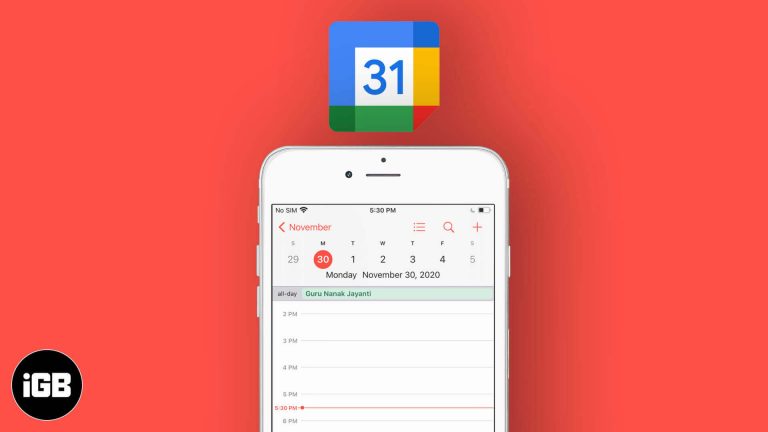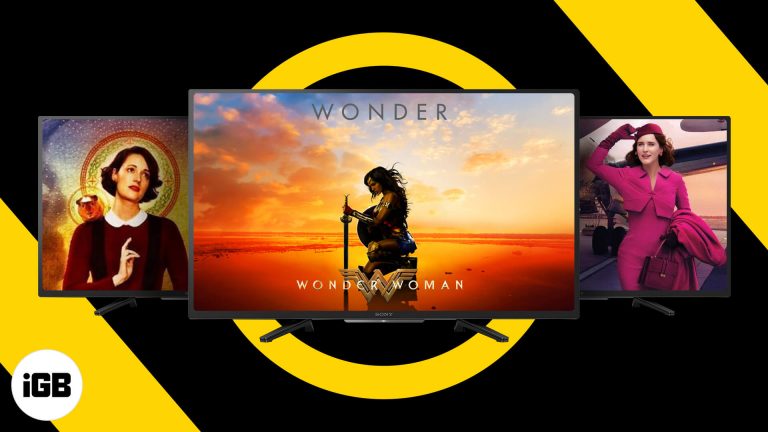Как отправить факс с компьютера Windows 10: пошаговое руководство для начинающих
Отправка факсов с вашего компьютера Windows 10 проще, чем вы могли бы подумать. Благодаря встроенным инструментам и нескольким простым шагам вы можете отправлять факсы без необходимости использования традиционного факсимильного аппарата. Вот краткое руководство, с которого можно начать, охватывающее все, от настройки программного обеспечения до отправки вашего первого факса.
Как отправить факс с компьютера Windows 10
Используя Windows 10, вы можете отправить факс прямо с вашего компьютера, используя функцию Windows Fax and Scan. Следующие шаги помогут вам настроить и отправить ваш первый факс.
Шаг 1: Откройте приложение «Факсы и сканирование» Windows
Нажмите меню «Пуск», введите «Факсы и сканирование Windows» и нажмите Enter.
Эта функция предустановлена в большинстве систем Windows 10, поэтому вам не нужно никакого дополнительного программного обеспечения. Программа появится в списке, и вы можете щелкнуть, чтобы открыть ее.
Программы для Windows, мобильные приложения, игры - ВСЁ БЕСПЛАТНО, в нашем закрытом телеграмм канале - Подписывайтесь:)
Шаг 2: Настройка факс-модема
Подключите факс-модем к компьютеру и телефонной линии, затем нажмите «Новый факс», чтобы запустить мастер настройки.
Факс-модем необходим, если вы не пользуетесь онлайн-сервисом. Этот простой шаг поможет вам настроить модем, обеспечив его готовность к отправке и приему факсов.
Шаг 3: Введите данные факса
Введите номер факса получателя и данные титульного листа в окне «Новый факс».
Это окно напоминает окно составления электронного письма. Заполните необходимые поля, такие как номер факса получателя, тему и любое сообщение, которое вы хотите включить.
Шаг 4: Добавьте вложения
Нажмите «Прикрепить», чтобы добавить документы, изображения или файлы, которые вы хотите отправить по факсу.
Вы можете прикрепить несколько типов файлов, что упрощает отправку подробной информации. Просто найдите на компьютере файлы, которые вы хотите добавить.
Шаг 5: Отправьте факс
Нажмите кнопку «Отправить», чтобы отправить факс.
Убедившись, что все данные верны, нажмите «Отправить». Ваш факс будет передан через подключенный модем, и вы получите подтверждение, как только он будет отправлен.
После выполнения этих шагов ваш факс будет отправлен на устройство получателя, а вы получите подтверждающее сообщение в приложении «Факсы и сканирование» Windows.
Советы по отправке факсов с компьютера Windows 10
- Убедитесь, что у вас есть рабочая телефонная линия: Для отправки факса вашему факс-модему необходима телефонная линия.
- Проверьте драйверы модема: Во избежание проблем убедитесь, что драйверы вашего модема обновлены.
- Используйте титульный лист: Добавление титульного листа может обеспечить контекст и сделать ваш факс более профессиональным.
- Проверьте свою настройку: Перед отправкой важных факсов отправьте тестовый факс, чтобы убедиться, что все работает правильно.
- Рассмотрите возможность использования онлайн-факсов: Если у вас нет факс-модема, отличными альтернативами могут стать онлайн-сервисы факсимильной связи, такие как eFax или MyFax.
Часто задаваемые вопросы
Нужен ли мне факсимильный аппарат для отправки факсов с компьютера?
Нет, вам не нужен факсимильный аппарат. Достаточно факс-модема и телефонной линии, подключенной к вашему компьютеру.
Могу ли я отправить факс через Wi-Fi?
Обычно вам необходимо подключение к телефонной линии, но некоторые онлайн-сервисы факсимильной связи позволяют отправлять факсы через Интернет.
Является ли приложение «Факсы и сканирование Windows» бесплатным?
Да, это бесплатная функция, включенная в Windows 10.
Могу ли я получать факсы с помощью Windows Fax and Scan?
Да, вы также можете принимать факсы с помощью этой функции, если ваш модем настроен правильно.
Какие форматы файлов можно отправлять по факсу?
Вы можете отправлять по факсу файлы различных форматов, включая DOC, PDF, JPG и другие.
Краткое содержание
- Откройте приложение «Факсы и сканирование» Windows: В меню «Пуск» введите и введите.
- Настройка факс-модема: Подключите и настройте.
- Введите данные факса: Номер получателя и титульный лист.
- Добавить вложения: Просматривайте и прикрепляйте файлы.
- Отправить факс: Нажмите «Отправить».
Заключение
Отправка факсов с компьютера Windows 10 не только возможна, но и проста при наличии правильных инструментов. Используя Windows Fax and Scan, вы устраняете необходимость в традиционном факсимильном аппарате, делая процесс более эффективным и менее громоздким. Просто не забудьте убедиться, что ваш факс-модем правильно подключен и настроен, и все готово.
Для тех, кому часто приходится отправлять факсы, может быть полезно вложиться в хороший модем или изучить надежные онлайн-факс-сервисы. Эти сервисы иногда могут предлагать большую гибкость и функции, например отправку и получение факсов по электронной почте, что может лучше соответствовать вашим потребностям.
Итак, будь то для бизнеса или личного использования, знание того, как отправлять факсы с вашего компьютера, может сэкономить вам время и оптимизировать вашу коммуникацию. Погрузитесь в процесс, выполните эти шаги и начните отправлять факсы уже сегодня!
Программы для Windows, мобильные приложения, игры - ВСЁ БЕСПЛАТНО, в нашем закрытом телеграмм канале - Подписывайтесь:)